Zmanjšanje različice za Google Pixel 6 in 6 Pro z Androida 13 na Android 12
Miscellanea / / April 29, 2023
Google je izdal stabilno različico Androida 13 in minilo je že kar nekaj časa. Mnogi od vas ste se lotili raziskovanja novih sprememb v najnovejši različici operacijskega sistema Android. Čeprav Android 13 prinaša tovornjak izboljšav, ni vsem všeč. Glavni razlogi vključujejo težave s stabilnostjo in programske napake. Če ste uporabnik Google Pixel 6 ali Pixel 6 Pro in ne morete ostati na Androidu 13, obstaja način za znižanje na Android 12, o katerem bomo razpravljali v tem članku.

Za znižanje različice Google Pixel ročno preklopimo starejši OS Android. Vendar istega postopka ne morete uporabiti za Pixel 6 in Pixel 6 Pro, ki ga poganja Google Tensor. Poleg novih funkcij in prilagoditev je Google v Android 13 prinesel posodobitve zagonskega nalagalnika. Ko ste na Google Pixel 6 in Pixel 6 Pro namestili različico Android 13, ju ne morete znižati na Android 12 zaradi zaščite pred povrnitvijo. Zato ne morete uporabiti rednega postopka znižanja različice Google Pixel.
Ali to pomeni, da se na telefonu serije Pixel 6 ne morete vrniti na Android 12? Odgovor je NE. V napravi lahko še vedno zaženete Android 12, saj je nadgrajeni zagonski nalagalnik združljiv tako z Androidom 13 kot Androidom 12.
Vsebina strani
-
Kako spremeniti različico za Google Pixel 6 in 6 Pro z Androida 13 na Android 12
- 1. način: s spreminjanjem utripajočega skripta
- 2. način: z utripanjem slik uradne podpore za razvijalce
- Končne besede
Kako spremeniti različico za Google Pixel 6 in 6 Pro z Androida 13 na Android 12
1. način: s spreminjanjem utripajočega skripta
Preden se lotimo znižanja različice za Google Pixel 6 in 6 Pro z Androida 13 na Android 12, je pomembno, da upoštevajte, da boste po znižanju različice operacijskega sistema Android izgubili najnovejšo zasebnost in varnost Lastnosti. Poleg tega naprava ne bo prejela novih posodobitev varnostnih popravkov.
Izdelajte popolno varnostno kopijo svojega telefona, saj postopek vrnitve na starejšo različico izbriše vse vaše podatke. Prepričajte se, da ste v računalnik namestili najnovejše binarne datoteke ADB in Fastboot.
Oglasi
Korak 1: Prenesite tovarniško sliko Android 12 za svoj Google Pixel.
- Google Pixel 6.
- Odklenjeno, AT&T in T-Mobile
- EMEA prevozniki
- Softbank
- Verizon
- Google Pixel 6 Pro.
- Odklenjeno, AT&T in T-Mobile
- EMEA prevozniki
- Softbank
- Verizon
2. korak: Ekstrahirajte preneseno datoteko ZIP in vnesite sliko zagonskega nalagalnika. Datoteka mora biti poimenovana kot "bootloader-[kodno ime naprave]-slider-[glavna različica]-[možna različica].img".
3. korak: Iz ekstrahirane mape izbrišite sliko zagonskega nalagalnika.
4. korak: Če uporabljate računalnik z operacijskim sistemom Windows, odprite datoteko »flash-all.bat« v beležnici ali katerem koli drugem urejevalniku besedil. Zdaj odstranite del, povezan z utripanjem zagonskega nalagalnika, dodajte »–force« (brez narekovajev) med argumenta »-w« in »update« v razdelku za utripanje sistemske slike in shranite datoteko.
Oglasi
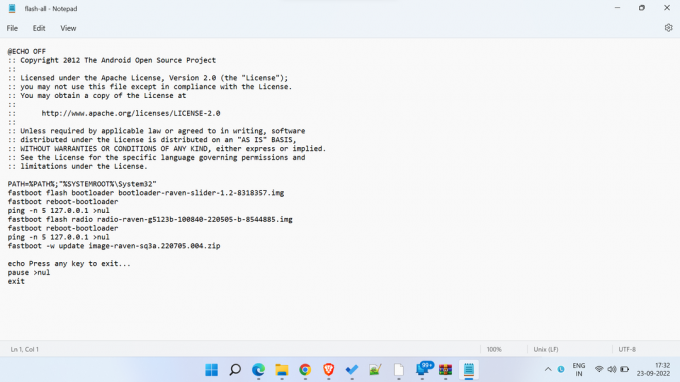

Če uporabljate sistem Linux ali macOS, odprite datoteko »flash-all.sh« v svojem najljubšem urejevalniku besedil. Zdaj odstranite del, povezan z utripanjem zagonskega nalagalnika, dodajte »–force« (brez narekovajev) med argumenta »-w« in »update« v razdelku za utripanje sistemske slike in shranite datoteko. Za referenco si oglejte zgornje slike.
5. korak: Zdaj smo pripravljeni na bliskavico tovarniške slike Android 12 prek hitrega zagona. Za bliskavico prek Fastboota morate imeti odklenjen zagonski nalagalnik. Zato morate odkleniti zagonski nalagalnik, če tega še niste storili.
Oglasi
6. korak: Odprite ukazno okno v računalniku in se pomaknite do lokacije ekstrahirane tovarniške slike Android 12. Lahko se pomaknete do ekstrahirane mape v sistemu Windows, pritisnite Shift + desni klikin kliknite Tukaj odprite Windows PowerShell.
7. korak: Zaženite naslednji utripajoči skript.
- Za Windows:
.\flash-vse.netopir- Za macOS in Linux:
./bliskavica-vse.sh8. korak: Počakajte, da se postopek utripanja konča. Naprava se mora samodejno znova zagnati.
Prvi ponovni zagon po utripanju tovarniške slike Android 12 lahko traja nekoliko dlje. Ne panirajte in ne pritiskajte nobenih gumbov. Zahvale gredo XDA razvijalci za skupno rabo te metode.
2. način: z utripanjem slik uradne podpore za razvijalce
Google ponuja slike sistema Android 12 za Pixel 6 in Pixel 6 Pro, ki temeljijo na stabilnem Androidu 12 in Androidu 12L. Te zgradbe so namenjene razvijalcem, ki imajo posodobljeno različico zagonskega nalagalnika. Slike podpore za razvijalce vključujejo nove varnostne popravke in povečan števec proti povrnitvi.
Oglaševanje
Prenesite slike za podporo razvijalcem za Pixel 6 in Pixel 6 Pro
Ko prenesete slike podpore za razvijalce za ciljno napravo, sledite tem korakom, da posodobite gradnjo prek hitrega zagona:
Za izvedbo zahtevanih korakov potrebujete Pixel 6 ali Pixel 6 Pro z odklenjenim zagonskim programom. Zato morate odkleniti zagonski nalagalnik, če tega še niste storili. Prepričajte se tudi, da ste v računalnik namestili najnovejše binarne datoteke ADB in Fastboot.
Korak 1: Ekstrahirajte datoteko zip in prilepite ekstrahirane datoteke v mapo ADB in fastboot.
2. korak: Omogoči USB razhroščevanje na vašem telefonu. Nahaja se pod možnostmi za razvijalce. Če ga ne najdete, pojdite na Nastavitve > O telefonu in se 7-krat dotaknite številke gradnje, da omogočite možnosti za razvijalce. Zdaj poiščite možnosti za razvijalce v aplikaciji Nastavitve in omogočite odpravljanje napak USB.
3. korak: Povežite telefon z računalnikom prek kabla USB.
4. korak: Odprite ukazno okno v računalniku in se pomaknite do lokacije mape ADB in fastboot. V sistemu Windows lahko to preprosto storite tako, da se pomaknete do mape ADB in pritisnete Shift + desni klik, in tapkanje Tukaj odprite Windows PowerShell.
4. korak: Zaženite naslednji ukaz za ponovni zagon telefona v način Fastboot.
adb ponovni zagon zagonskega nalagalnika5. korak: Zaženite naslednji ukaz v računalniku Mac ali Linux:
bliskavica-vseTa ukaz izvede flash-all.sh skriptna datoteka, ki namesti vdelano programsko opremo osnovnega pasu, operacijski sistem in zagonski nalagalnik. Uporabniki sistema Windows lahko preprosto dvokliknejo flash-all.bat mapa.
6. korak: Vaša naprava bi se morala znova zagnati v operacijskem sistemu Android 12.
Končne besede
Ne priporočam, da vaš Google Pixel spremenite v nižjo različico z Androida 13 na Android 12. Če pa se soočate z različnimi napakami programske opreme, sistemskimi napakami ali težavami s stabilnostjo in ste razočarani nad Androidom 13, sprememba na Android 12 ne bi smela biti slaba izbira. Upam, da vam je bil ta vodnik koristen. Imate vprašanja ali dvome? Zapišite jih v komentarje spodaj in poskušali vam bomo odgovoriti čim prej.



